ps基础制作漂亮的蓝色汽泡字体特效教
3.用文字工具打上“52PSXT“,颜色随意,按ctrl键点击文字图层前面T,得到文字选区,将文字图层前面的眼睛关掉,来到波纹图层,ctrl+shift+I反选,delete删除,
得到下面效果:
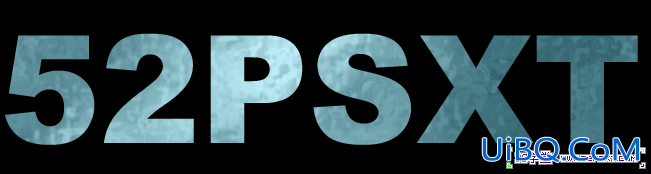
4.调节色阶,设置如下:

5.点击蓝色波纹图层,得到文字选区,选择--扩展--4,新建图层,将图层放到蓝色文字图层下面,编优艾设计网_Photoshop进阶教程辑填充颜色#1E4250
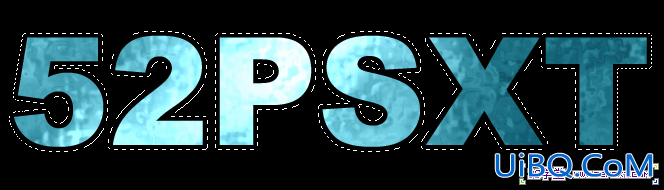

6.新建图层,放在蓝色文字图层上面。点击蓝色文字图层,得到文字选区,编辑填充颜色#08323C,选区不取消掉,继续羽化,半径10,delete删除。
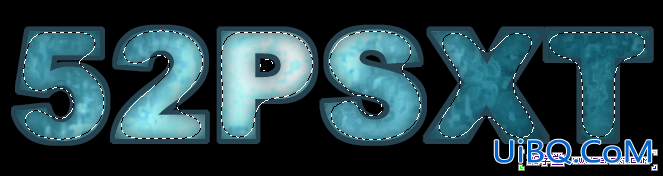










 加载中,请稍侯......
加载中,请稍侯......
精彩评论